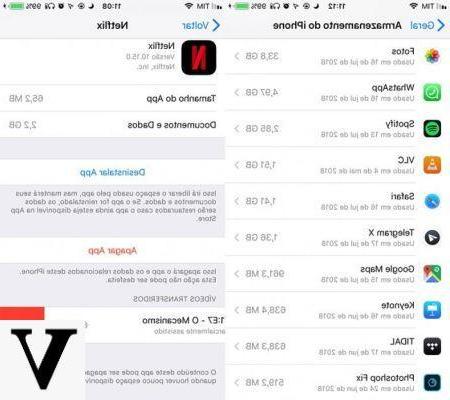
¿Tu iPhone no funciona como solía hacerlo últimamente? ¿No puede ver las páginas web correctamente? O peor aún, ¿te dice que el espacio disponible se está agotando? No te preocupes, estás en el lugar indicado, de hecho en esta guía te mostraremos cuál podría ser el problema y, por supuesto, te diremos cómo solucionarlo. La mayoría de las veces el problema está relacionado con el llenado del cache de tu iPhone, pero antes de proceder a la solución es necesario tomar las precauciones adecuadas sobre qué es el caché y cuál es su tarea.
Caché de navegador
El caché no es más que la memoria que utilizan las aplicaciones, en nuestro caso del iPhone, para hacer que la información se cargue más rápido. Dicho esto, se puede entender que tiene una función bastante importante en nuestros dispositivos, pero a la larga podría causar inconvenientes.
Entre las aplicaciones que ocupan más memoria caché hay ciertamente navegadores, entre los más conocidos Safari y Chrome o Firefox, ya que envían y reciben innumerables cantidades de información y datos.
Safari
La aplicación prioritaria de la empresa de Cupertino nos ofrece la posibilidad de operar directamente desde la configuración del iPhone:
- Ir a la aplicación "ajustes"
- Desplácese hasta encontrar el "Safari"
- Desplácese hasta encontrar el elemento "Avanzado"
- Presiona "Datos del sitio web"
- Verá la lista de datos del sitio web y, en la parte inferior de la página, deberá presionar "Eliminar todos los datos del sitio web"
Otra posibilidad para borrar la caché de Safari es ir a la configuración de la aplicación y eliminar los datos de cada sitio individualmente, pero resultaría demasiado largo y costoso, ya que se puede hacer con unos pocos pasos como acabamos de ver. .
Otro método para borrar la caché de Safari es eliminar el historial:
- Ir a la aplicación "ajustes"
- Desplácese hasta encontrar el "Safari"
- Desplácese hasta encontrar el elemento "Borrar el historial y los datos del sitio web"
- En este punto, presione "Historial y datos claros"Y el trabajo se puede definir como completado
Otros navegadores
El mismo procedimiento se puede aplicar en otros navegadores:
- Ir a la ajustes del navegador
- Busque la entrada "Privacidad"
- Seleccione la opción "datos de búsqueda e historial"
- Eliminar todos los datos de la caché
Caché de otras aplicaciones
Obviamente, la memoria caché no solo la ocupan los navegadores, sino todas las demás aplicaciones que usamos a diario. En este sentido hay que decir que lamentablemente Apple no nos da la posibilidad de vaciar la caché de aplicaciones individuales, como puede suceder en Android, si no desinstalación e reinstalando la aplicación afectada.
Software por PC
Un último método para borrar el caché de nuestro iPhone es utilizar un software de PC, como PhoneClean o Liberar espacio, que permiten una revisión completa de su dispositivo y la consiguiente limpieza de todos los archivos sobrantes. ¿La única nota negativa? Bueno, como cualquier programa que se precie, son software de pago, pero puedes probarlos gratis durante unos días.
¿Dudas o problemas? Te ayudamos
Si quieres estar al día, suscríbete a nuestro canal de Telegram y síguenos en Instagram. Si desea recibir soporte para cualquier pregunta o problema, únase a nuestra comunidad de Facebook.


























